





Spécifications techniques et détails
Dimensions
Clavier
- Hauteur: 138,47 mm
- Largeur: 321,2 mm
- Épaisseur: 35,4 mm
- Poids (pile incluse):: 779 g
Souris
- Hauteur: 104,8 mm
- Largeur: 59,4 mm
- Épaisseur: 35,2 mm
- Poids (pile incluse): 82 g
Spécifications techniques
Clavier
- Touches mécaniques (Brown, tactile)
-
Type de connexion
- Technologie Bluetooth Low Energy (5.1)
- Récepteur sans fil USB Logi Bolt
- Portée sans fil: portée sans fil de 10 m La portée sans fil est susceptible de varier en fonction de l'environnement et de la configuration de votre ordinateur.
-
Application de personnalisation
- Pris en charge par Logi Options+ sous Windows et macOS Disponible pour Windows et macOS sur logitech.com/optionsplus
-
Piles
- Piles: 2 x AAA
- Autonomie: 36 mois La longévité de la pile est susceptible de varier en fonction de l'environnement et du mode d'utilisation.
- Commutateur Marche/Arrêt avec technologie d’économie d’énergie
-
Caractéristiques supplémentaires
- Témoins lumineux (LED): témoins lumineux des piles, 3 témoins lumineux de canaux Bluetooth®, témoin lumineux de verrouillage des majuscules
-
Touches spéciales: 12 raccourcis FN comprenant les touches multimédia, la reconnaissance vocale, la mise en sourdine du micro et de capture d’écran
Nécessite le logiciel Logi Options+ disponible pour Windows et macOS sur www.logitech.com/optionsplus. La dictée est fournie par Windows® et macOS, et elle est actuellement disponible uniquement pour une sélection de langues et de régions. Pour en savoir plus: logitech.com/support/OSdictation
- 4 touches de raccourci émoji interchangeables (+4 touches émojis supplémentaires dans le coffret), 1 touche de menu émoji
- 3 canaux Easy-Switch™
-
Développement durable
- Plastique du modèle Blast POP Keys: 41% de plastique recyclé post-consommation Hors plastiques d'assemblage du circuit imprimé (PWA) et emballage.
- Plastique des modèles Daydream, Heartbreaker, Mist et Cosmos des claviers POP Keys: 20% de matériaux recyclés post-consommation Hors plastiques d'assemblage du circuit imprimé (PWA) et emballage.
Souris
-
Technologie de capteur
- Technologie de capteur: Suivi optique de haute précision Logitech
- Portée ppp: 400 à 4 000
-
Boutons
- Nombre de boutons: 4 (clic droit/gauche, roulette de défilement avec clic central, bouton supérieur)
- Bouton supérieur personnalisable avec le logiciel émoji
- 3 canaux Easy-Switch™
- Commutateur Marche/Arrêt avec technologie d’économie d’énergie
-
Piles
- Type de piles: 1 pile AA (incluse)
- Autonomie: jusqu'à 24 mois Dépend de l'environnement et du mode d'utilisation.
-
Type de connexion
- Technologie Bluetooth Low Energy (5.1)
- Compatible avec un récepteur USB Logi Bolt
- Portée sans fil: portée sans fil de 10 m La portée sans fil est susceptible de varier en fonction de l'environnement et de la configuration de votre ordinateur.
-
Application de personnalisation
- Pris en charge par Logi Options+ sous Windows et macOS Disponible pour Windows et macOS sur logitech.com/optionsplus
-
Développement durable
- Plastique du modèle Blast des souris POP Mouse: 46% de matériaux recyclés post-consommation Hors plastiques d'assemblage du circuit imprimé (PWA) et emballage.
- Plastique des modèles Daydream, Heartbreaker et Mist des souris POP Mouse: 29% de matériaux recyclés post-consommation Hors plastiques d'assemblage du circuit imprimé (PWA) et emballage.
- Plastique du modèle Cosmos des souris POP Mouse: 27% de matériaux recyclés post-consommation Hors plastiques d'assemblage du circuit imprimé (PWA) et emballage.
Informations sur la garantie
Numéro de référence
- Heartbreaker Italiano (Qwerty) : gs-crusit
- Daydream Italiano (Qwerty) : gs-freshit
- Blast Italiano (Qwerty) : gs-ylit
- Heartbreaker Anglais international (États-Unis) : gs-crusintl
- Daydream Anglais international (États-Unis) : gs-freshintl
- Blast Anglais international (États-Unis) : gs-ylusintl
- Heartbreaker Anglais Royaume-Uni (Qwerty) : gs-crusuk
- Daydream Anglais Royaume-Uni (Qwerty) : gs-freshuk
- Blast Anglais Royaume-Uni (Qwerty) : gs-yluk
- Heartbreaker Français (Azerty) : gs-crusfr
- Daydream Français (Azerty) : gs-freshfr
- Blast Français (Azerty) : gs-ylfr
- Heartbreaker Español (Qwerty) : gs-cruses
- Daydream Español (Qwerty) : gs-freshes
- Blast Español (Qwerty) : gs-yles
- Heartbreaker Dansk/Norsk/Svenska/Suomalainen (Qwerty) : gs-cruspan
- Daydream Dansk/Norsk/Svenska/Suomalainen (Qwerty) : gs-freshpan
- Blast Dansk/Norsk/Svenska/Suomalainen (Qwerty) : gs-ylpan
- Heartbreaker Suisse/Schweizer (Qwertz) : gs-crusch
- Daydream Suisse/Schweizer (Qwertz) : gs-freshch
- Blast Suisse/Schweizer (Qwertz) : gs-ylch
- Heartbreaker Deutsch (Qwertz) : gs-crusdeu
- Daydream Deutsch (Qwertz) : gs-freshdeu
- Blast Deutsch (Qwertz) : gs-yldeu
Compatibilité
Clavier
-
Technologie sans fil Bluetooth Low Energy
- Requis: Bluetooth Low Energy
- Windows 10, 11 ou version ultérieure
- macOS 10.15 ou version ultérieure
- iPadOS 13.4 ou versions ultérieures Les touches émojis et le logiciel ne sont pas pris en charge
- iOS 11 ou version ultérieure Les touches émojis et le logiciel ne sont pas pris en charge
- Chrome OS Les touches émojis et le logiciel ne sont pas pris en charge
- Android™ 8 ou versions ultérieures Les touches émojis et le logiciel ne sont pas pris en charge
-
Récepteur USB Logi Bolt
- Requis: port USB disponible
- Windows 10, 11 ou version ultérieure
- macOS 10.15 ou version ultérieure
- Chrome OS™ Les touches émojis et le logiciel ne sont pas pris en charge
Souris
-
Nécessite la technologie Bluetooth Low Energy
- Windows 10, 11 ou version ultérieure
- macOS 10.15 ou version ultérieure
- Chrome OS™ Les touches émojis et le logiciel ne sont pas pris en charge
- iPadOS 13.4 ou versions ultérieures Les touches émojis et le logiciel ne sont pas pris en charge
- Compatible avec Microsoft Surface
Contenu du coffret
- Clavier
- 2 piles AAA (préinstallées)
- Récepteur USB Logi Bolt
- 4 touche supplémentaires
- Documentation utilisateur
- Souris sans fil
- 1 pile AA
- Documentation utilisateur
Assistance
Consultez toute notre documentation pour déployer rapidement ce produit.
LES COMPAGNONS IDÉAUX
POP
KEYS + MOUSE
Souris et clavier mécanique sans fil doté de touches émoji personnalisables
POP
KEYS + MOUSE
Souris et clavier mécanique sans fil doté de touches émoji personnalisables
POP
KEYS + MOUSE
Souris et clavier mécanique sans fil doté de touches émoji personnalisables
UNE PERSONNALITÉ QUI FAIT POP
Montrez votre personnalité sur votre bureau et au-delà avec POP Keys et la souris POP Mouse. Choisissez parmi plusieurs esthétiques, personnalisez vos émojis et faites-vous entendre.
Pour commencer, choisissez votre style.

DAYDREAM
La menthe, le lilas, le blanc et le jaune soleil se combinent dans un style bonbon et mojito frais. Détendez-vous avec le clavier POP Keys la souris POP Mouse en finition Daydream.

BLAST
Adoptez la tendance rétro avec une combinaison audacieuse de noir, de gris et de jaune rappelant les jeux d'arcade. Faites-vous remarquer avec le clavier POP Keys et la souris POP Mouse finition Blast.

HEARTBREAKER
Cet ensemble clavier et souris associe le corail néon et le framboise pour tous les grands romantiques. Changez la donne avec le clavier POP Keys et la souris POP Mouse en finition Heartbreaker.

FONCTIONNALITÉS PRINCIPALES
LES ÉMOTIONS AU BOUT DES DOIGTS
Heureux? En colère? Amoureux? POP Keys est fourni avec huit touches émoji interchangeables, que vous pouvez facilement combiner en fonction de votre humeur. Mieux encore, appuyer sur une touche de menu émoji ou sur le bouton de dessus de la souris POP Mouse ouvre toute une gamme d’émojis* à utiliser pendant vos conversations avec vos amis. Vous pouvez affecter les touches et le bouton de la souris à n'importe quel émoji ou raccourci que vous aimez. Il vous suffit de télécharger le logiciel Logi Options+ et de vous amuser.
*Les émojis et le logiciel ne sont actuellement pris en charge que sous Windows et macOS

VINTAGE VIBES. DES CARACTÉRISTIQUES ORIGINALES
À l’ancienne et pourtant si agréable. Une saisie captivante grâce à des touches mécaniques qui rappellent celles d'une machine à écrire. Profitez de la sensation de vos doigts passant d’une touche à l’autre, et écoutez les clics, les clacs et les pops des touches mécaniques à chaque pression. Mais ne vous laissez pas tromper par son style rétro: les 12 nouveaux raccourcis FN des touches POP vous offrent tout ce dont vous avez besoin aujourd’hui: capture d’écran, dictée Nécessite le logiciel Logi Options+ disponible pour Windows et macOS sur logitech.com/pop- télécharger, La dictée est fournie par Windows® et macOS, et n'est actuellement disponible que dans certaines langues et zones géographiques. En savoir plus: logitech.com/suppport/OSdictation. et mettez en sourdine le microNécessite le logiciel Logi Options+ disponible pour Windows et macOS à l'adresse logitech.com/pop-download lors des longs appels professionnels.

LA PUISSANCE DANS LA PAUME DE VOTRE MAIN
La souris POP est silencieuse comme un nuage avec la technologie SilentTouchRéduction du bruit des clics gauche et droit de plus de 90% par rapport à la souris Logitech M170. Niveau de dBA du clic gauche mesuré par un laboratoire indépendant à 1 m. et son suivi de haute précision vous permet de travailler sur presque toutes les surfaces. Glissez-la dans votre sac, la sacoche de votre ordinateur ou une poche, et exprimez-vous où que vous vous trouviez.
CHANGER DE MODE SANS EFFORT
Comme si elle lisait dans vos pensées, la roulette SmartWheel de votre souris POP Mouse passe du mode de défilement haute précision au mode de défilement rapide, ce qui vous permet de parcourir de longues pages en un seul tour de roulette.
MULTIDISPOSITIF. MULTI PLATEFORME.
Connectez le clavier POP Keys et la souris POP Mouse à votre ordinateur, ordinateur portable ou tabletteLes émojis et le logiciel sont actuellement pris en charge sous Windows et macOS uniquement. en utilisant la technologie sans fil Bluetooth®. Vous pouvez également connecter les deux dispositifs à l’aide du récepteur USB Logi Bolt qui est livré dans le coffret POP Keys. Le clavier et la souris sont compatibles avec Windows®, macOS, iPadOS et Chrome OS.Les émojis et le logiciel ne sont actuellement pris en charge que sur Windows et macOS.


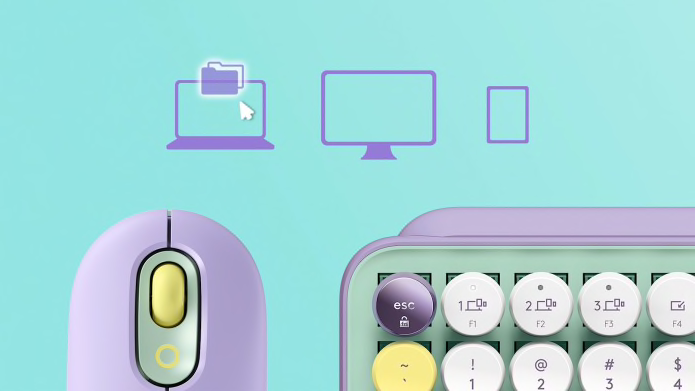
PASSER D’UN ÉCRAN À L’AUTRE
Devenez créatif sur plusieurs dispositifs à la fois grâce à la technologie Easy-Switch POP Keys, qui vous permet de saisir et de passer d’un dispositif à l’autre en un geste. Vous pouvez également activer Flow dans le logiciel Logi Options+Actuellement, le logiciel est uniquement pris en charge sous Windows et macOS. et utiliser votre souris POP Mouse pour naviguer sans encombre sur votre ordinateur et votre ordinateur portable, en transférant du texte, des images et des fichiers d’un simple copier-coller.

COMPACT ET CONFORTABLE
Toutes les touches dont vous avez besoin, avec un encombrement minimal. L’encombrement réduit de POP Keys vous permet de le placer plus près de vous, ce qui limite les mouvements de bras et assure une meilleure posture. Mieux encore, les touches rondes incurvées épousent la forme de vos doigts, pour une frappe fluide et confortable.

CONÇU POUR LE LONG COURS
Fidèle à la tradition de Logitech, POP Keys est conçu pour durer. Avec une durée de vie des piles de trois ans et des touches qui peuvent supporter jusqu'à 50 millions de frappes (c'est beaucoup), vous pouvez créer, discuter et vous inspirer autant que vous le souhaitez. De son côté, la longévité des piles de la souris POP Mouse peut atteindre deux ansLa longévité des piles peut varier en fonction des conditions d'utilisation et informatiques pour une expression en toute liberté.
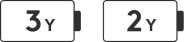
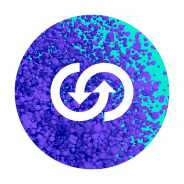
Le plastique devrait avoir plusieurs vies
PLASTIQUES RECYCLÉS
Les pièces en plastique du clavier POP Keys et de la souris POP Mouse comprennent du plastique recyclé post-consommation certifié (41% pour Blast et 20% pour Daydream, Heartbreaker, Cosmos et MistSauf le plastique du circuit imprimé, des câbles et de l'emballage pour le clavier, et 46% pour Blast et minimum 27% pour Daydream, Heartbreaker, Mist et CosmosSauf le plastique du circuit imprimé, des câbles et de l'emballage pour la souris).

- 1
ESSAYEZ L'EXPÉRIENCE TOTALE D'EXPRESSION DE SOI
Appropriez-vous votre espace avec les bons accessoires pour faire passer votre productivité et votre style à un niveau supérieur. Découvrez la caméra StreamCam, le dispositif G733 et le sous-main Logitech.

PROCÉDURE DE CONFIGURATION
CONFIGURATION DE VOTRE SOURIS ET DE VOTRE CLAVIER
ÉTAPE 1
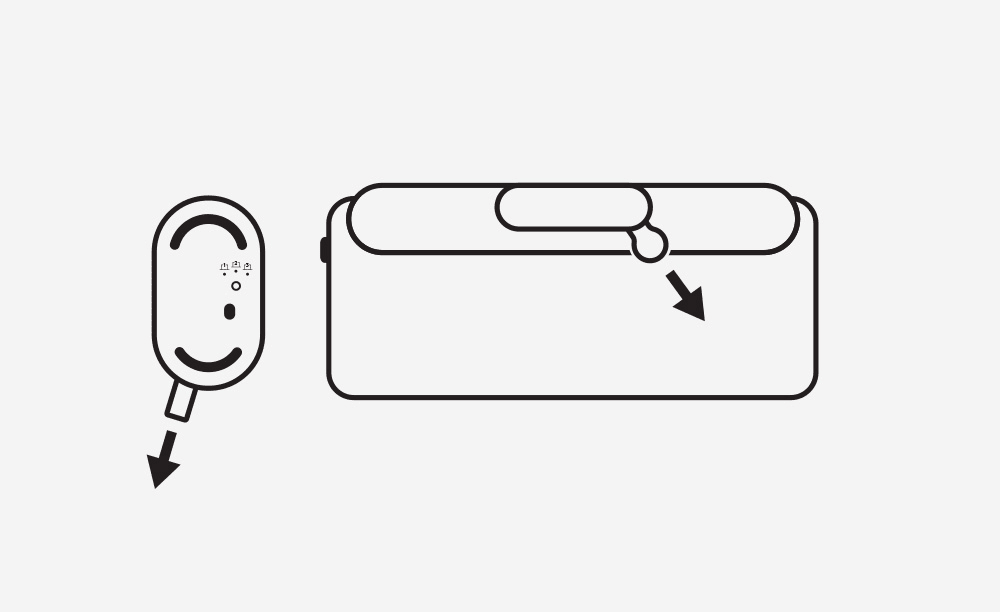
Vous êtes prêt? Retirez les languettes.
Téléchargez le logiciel Logi Options+ sur www.logitech.com/optionsplus et suivez les instructions d'installation faciles.
Retirez les languettes de la souris POP Mouse et à l'arrière de POP Keys: ils s'allument automatiquement.
ÉTAPE 2: COUPLER POP KEYS
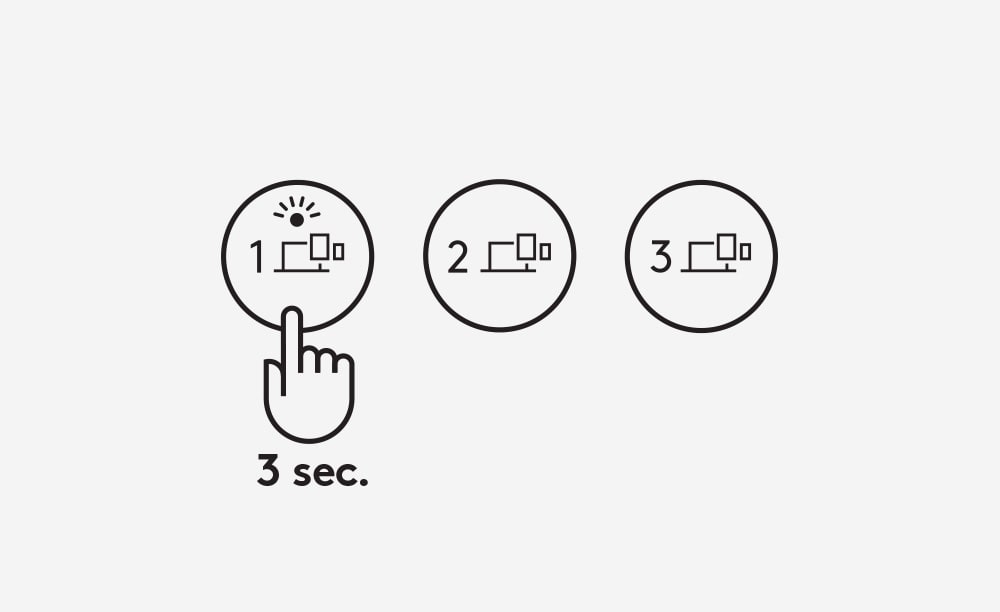
Passez en mode couplage
Appuyez longuement (environ 3 secondes) sur la touche Easy-Switch du canal 1 pour passer en mode couplage. Le témoin lumineux de la touche commence à clignoter.
ÉTAPE 3: COUPLER LA SOURIS POP MOUSE
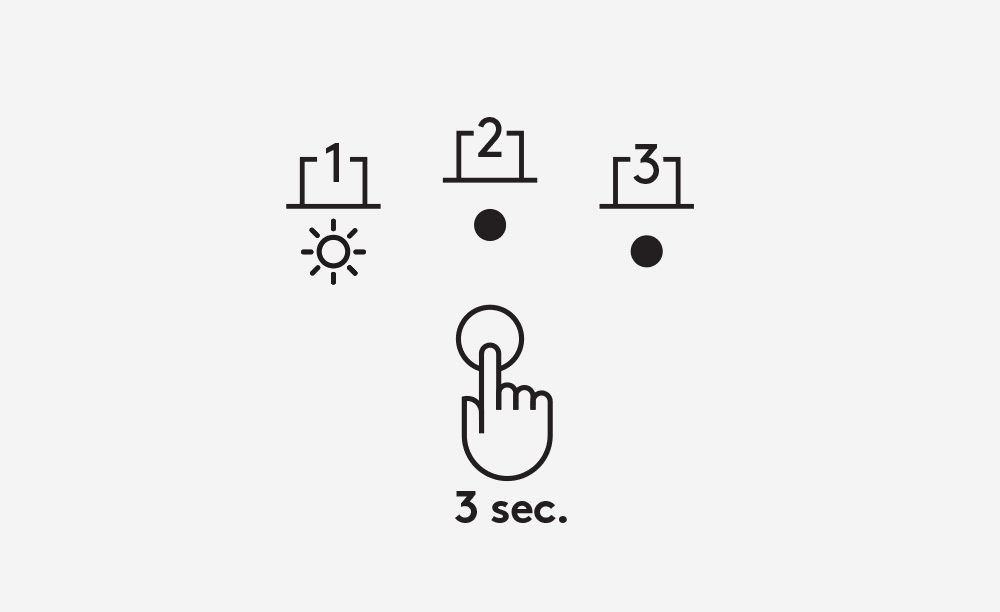
Passez en mode couplage
Appuyez sur le bouton au bas de votre souris pendant 3 secondes. Le témoin lumineux commence à clignoter.
ÉTAPE 4: CONNECTER POP KEYS
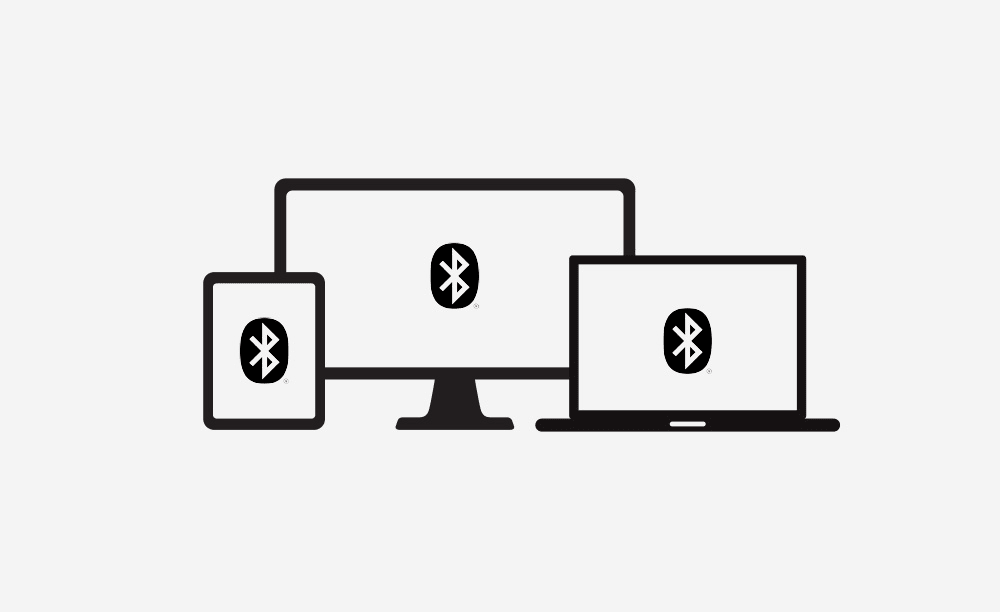
Connectez POP Keys
Ouvrez les préférences Bluetooth sur votre ordinateur, votre smartphone ou votre tablette. Sélectionnez "Logi POP" dans la liste des dispositifs. Un code PIN s'affiche à l'écran. Saisissez ce code PIN sur votre clavier POP Keys, puis appuyez sur la touche Retour ou Entrée pour terminer la connexion.
REMARQUE
Chaque code PIN est généré de manière aléatoire. Veillez à utiliser le code affiché à l'écran de votre dispositif.
Lorsque vous utilisez la connexion Bluetooth (Windows/macOS), la disposition de POP Keys s'adapte automatiquement aux paramètres de votre dispositif connecté.
ÉTAPE 5: CONNECTER UNE SOURIS POP MOUSE
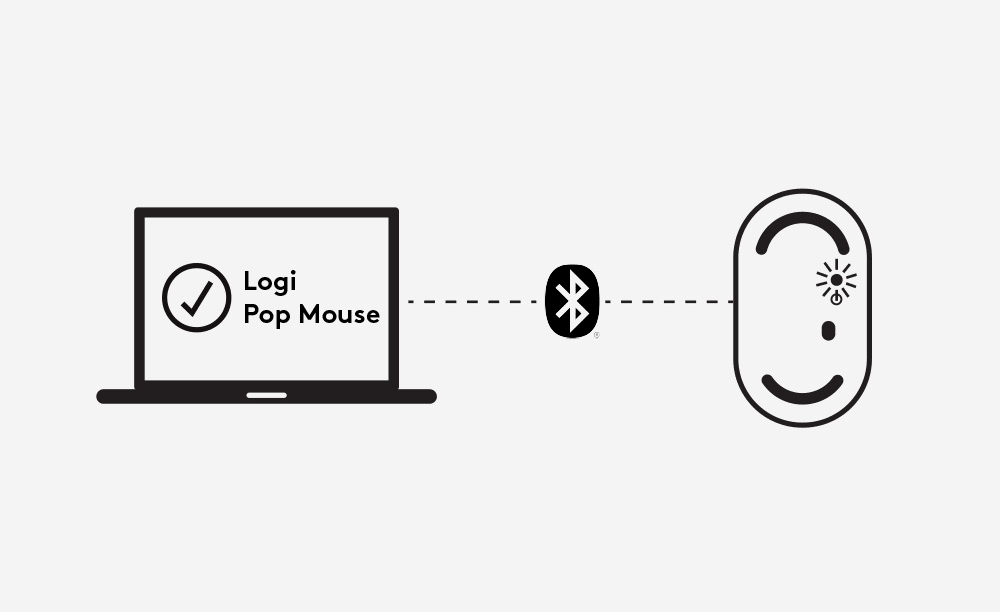
Comment connecter votre souris POP Mouse
Recherchez simplement votre souris Logi POP Mouse dans le menu Bluetooth de votre dispositif. Sélectionnez-la et voilà, vous l'avez couplée.
AUTRE MANIÈRE DE SE CONNECTER
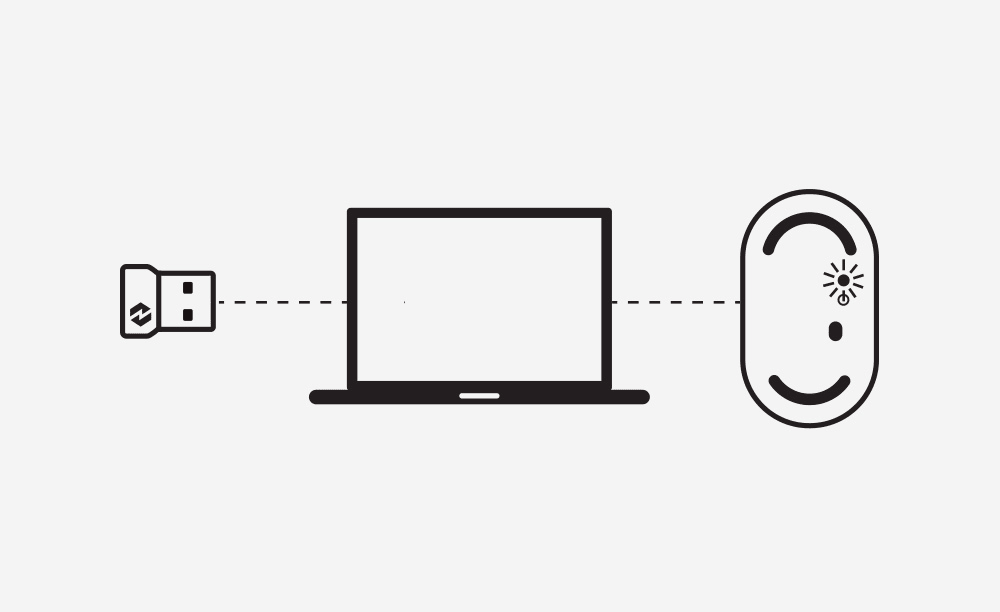
Le Bluetooth n'est pas votre truc? Essayez Logi Bolt.
Vous pouvez aussi connecter facilement les deux dispositifs à l'aide du récepteur USB Logi Bolt, que vous trouverez dans votre coffret POP Keys. Suivez les instructions simples de couplage de Logi Bolt sur le logiciel Logi Options+ (que vous pouvez télécharger en un clin d'œil sur www.logitech.com/optionsplus.)
CONFIGURATION MULTIDISPOSITIF
CONFIGURATION MULTIDISPOSITIF
ÉTAPE 1
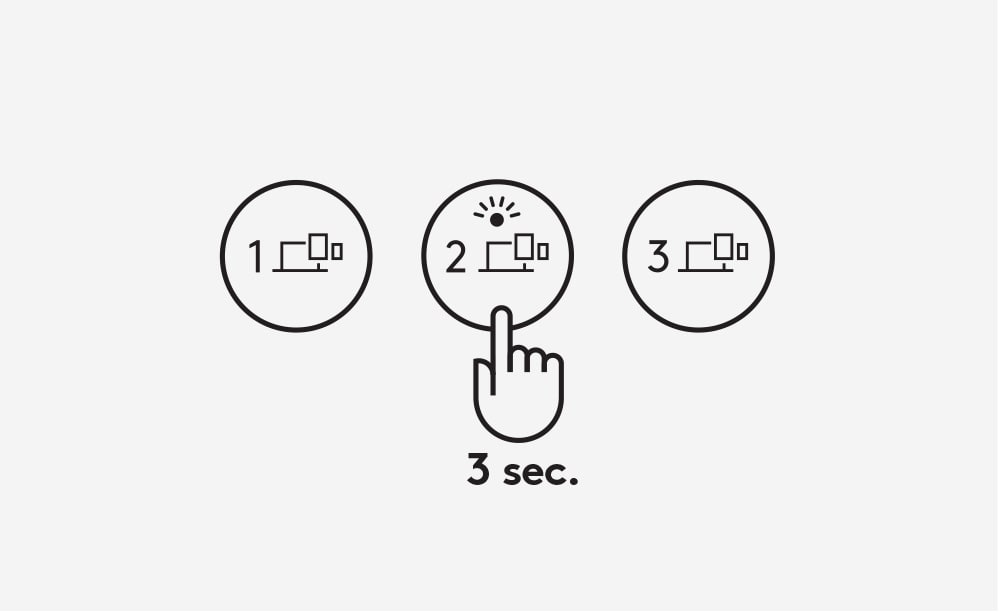
Vous souhaitez coupler un autre dispositif?
C'est facile. Appuyez longuement (3 secondes) sur la touche Easy-Switch du canal 2. Lorsque le témoin lumineux de la touche commence à clignoter, POP Keys est prêt à être couplé à un deuxième dispositif via Bluetooth
Couplez-le à un troisième dispositif en répétant les mêmes étapes, cette fois à l'aide de la touche Easy-Switch du canal 3.
ÉTAPE 2
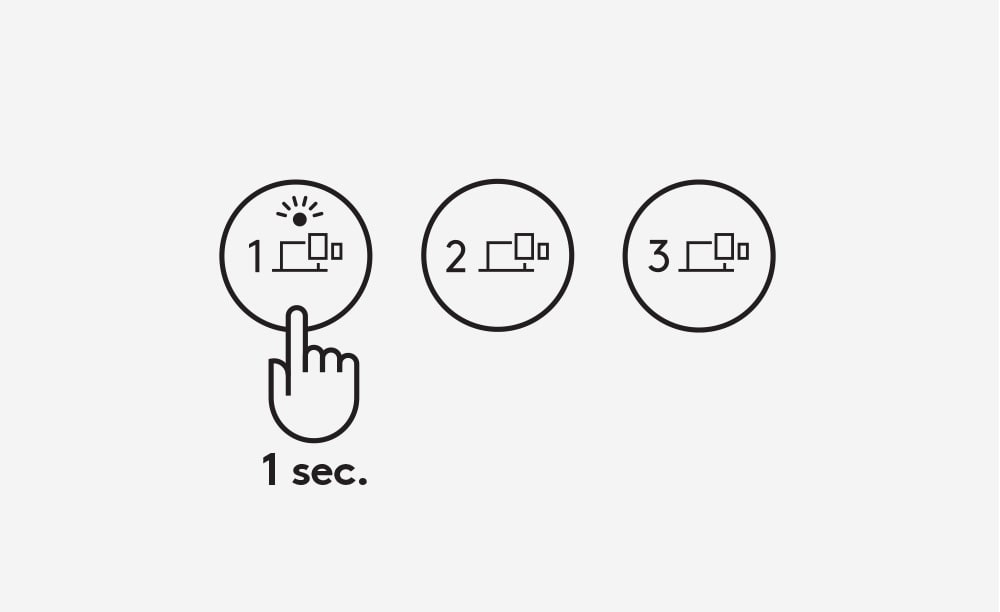
Passer d'un dispositif à un autre
Appuyez simplement sur les touches Easy-Switch (canaux 1, 2 ou 3) pour passer d'un dispositif à l'autre au fur et à mesure de la saisie.
ÉTAPE 3
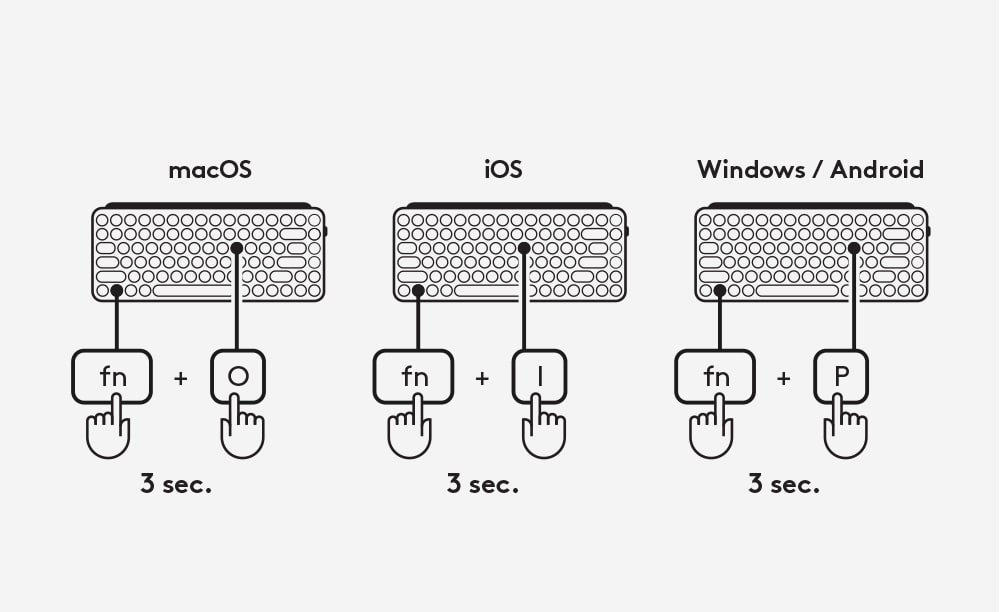
Sélectionnez une disposition de système d'exploitation spécifique pour POP Keys
Pour passer à d'autres dispositions de clavier en fonction du système d'exploitation, appuyez longuement sur les combinaisons suivantes pendant 3 secondes:
- FN et "P" pour Windows/Android
- Touches FN et "O" pour macOS
- FN et "I" pour iOS
Lorsque le témoin lumineux de la touche du canal correspondant s'allume, votre système d'exploitation a bien été modifié.
PERSONNALISER LES TOUCHES ÉMOJI
COMMENT PERSONNALISER VOS TOUCHES ÉMOJI
ÉTAPE 1
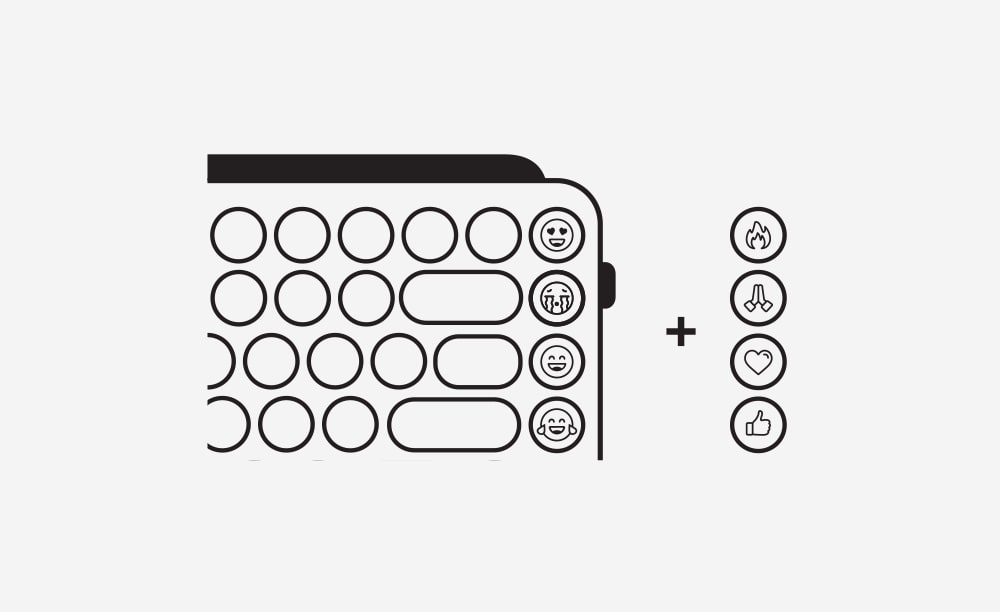
Téléchargez le logiciel Logi Options+ pour commencer
Prêt à jouer avec vos émojis? Téléchargez le logiciel Logi Options+ sur www.logitech.com/optionsplus et suivez les instructions d'installation faciles. Une fois le logiciel installé, vos touches émoji sont prêtes à l'emploi.
*Les émojis ne sont actuellement pris en charge que sous Windows et macOS.
ÉTAPE 2
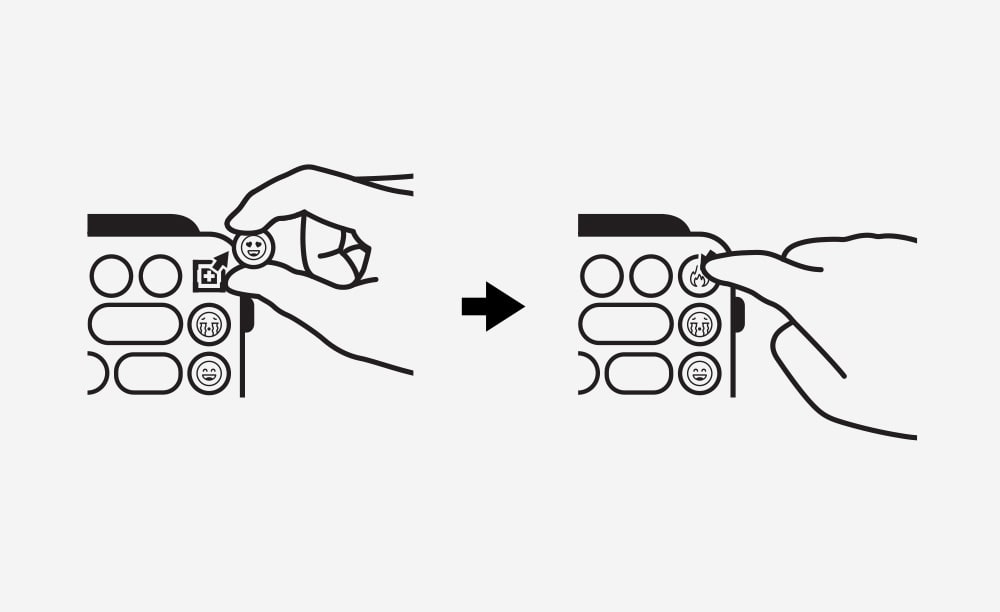
Comment changer vos touches émojis
Pour retirer le capuchon d'une touche émoji, saisissez-le fermement et tirez vers le haut. Vous trouverez en dessous une petite tige en forme de '+'.
Choisissez la touche émoji de votre choix sur votre clavier, alignez-la sur la tige en forme de '+' et appuyez fermement.
ÉTAPE 3
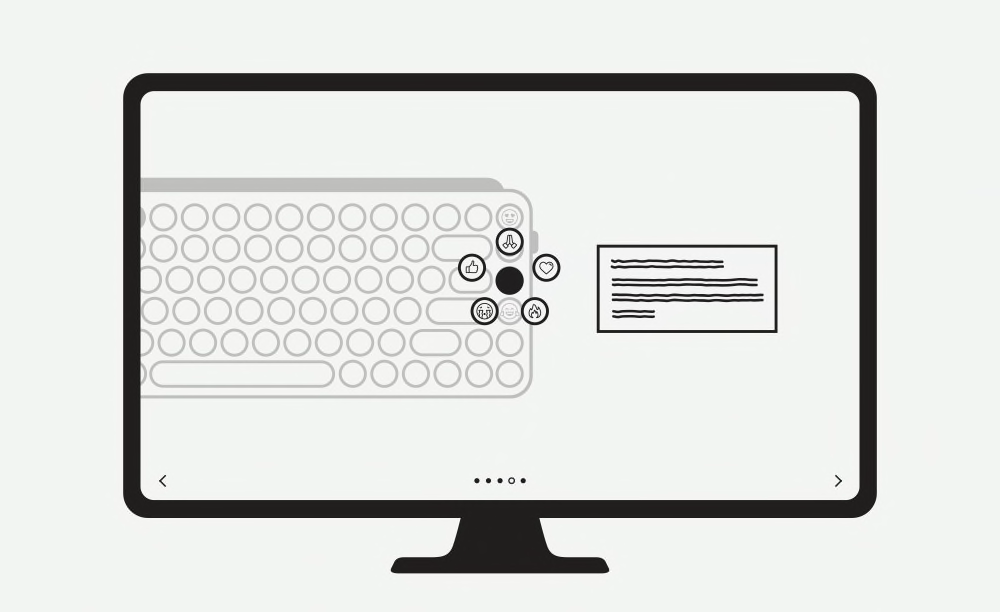
Ouvrez le logiciel Logi Options+
Ouvrez le logiciel Logi Options+ (en vous assurant que votre clavier POP Keys est bien connecté) et sélectionnez la touche que vous souhaitez réaffecter.
ÉTAPE 4
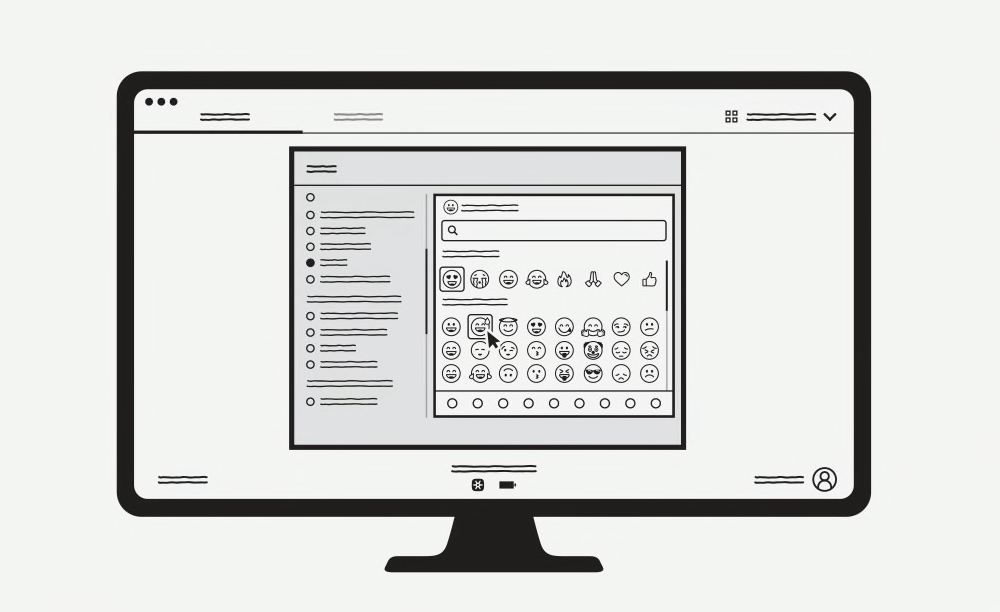
Activez le nouvel émoji
Sélectionnez vos émojis préférés dans la liste des suggestions et faites ressortir votre personnalité dans les conversations avec vos amis!
PERSONNALISER VOTRE SOURIS POP MOUSE
COMMENT PERSONNALISER VOTRE SOURIS POP MOUSE
ÉTAPE 1
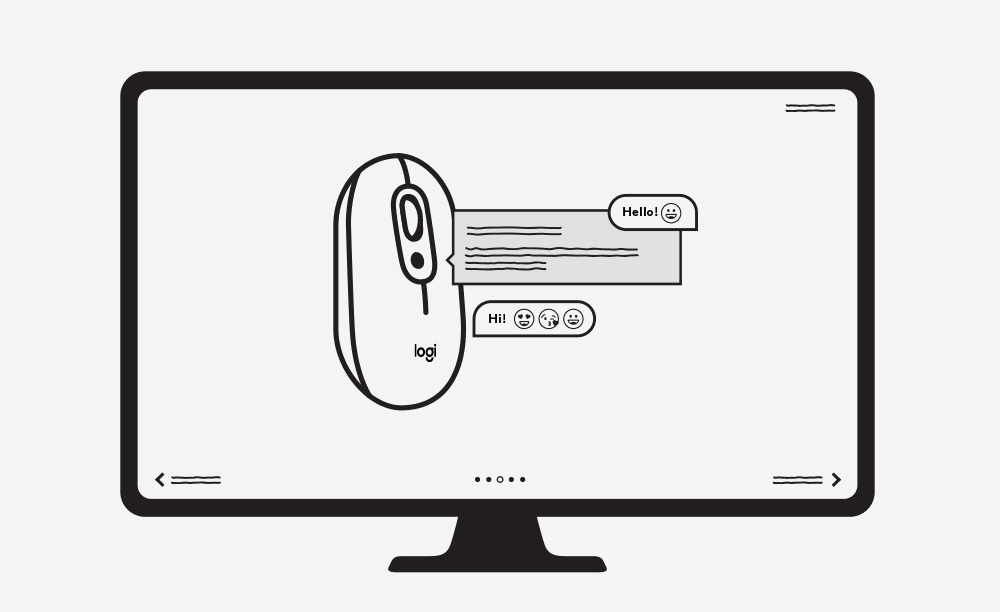
Téléchargez le logiciel Logi Options+
Après avoir installé Logi Options+ depuis www.logitech.com/optionsplus, découvrez notre logiciel et personnalisez le bouton supérieur de la souris POP Mouse avec le raccourci de votre choix.
ÉTAPE 2
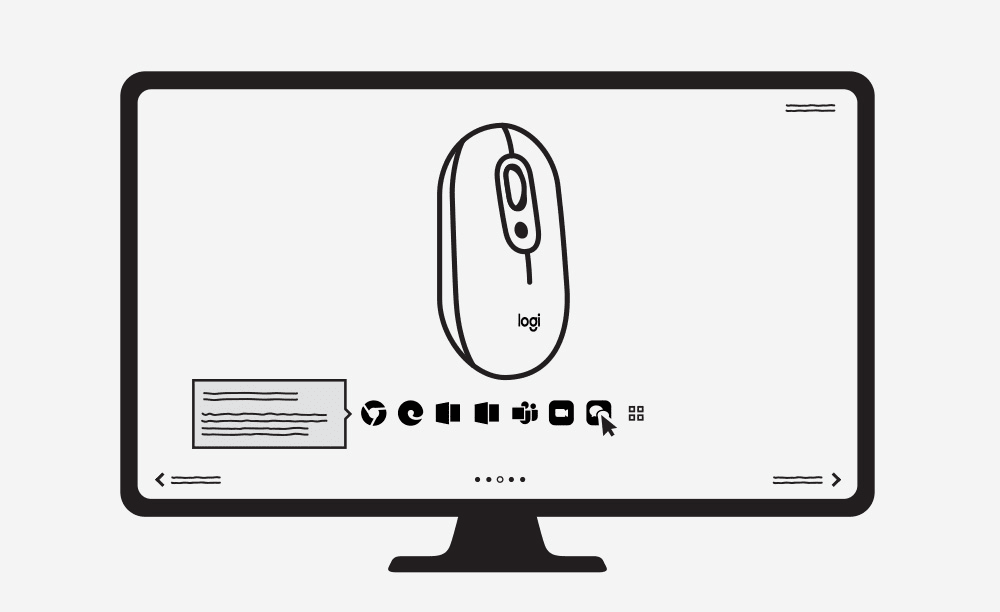
Modifiez votre raccourci selon les applications
Vous pouvez même personnaliser votre souris POP Mouse en fonction de l'application! Expérimentez et personnalisez-la à votre goût.





